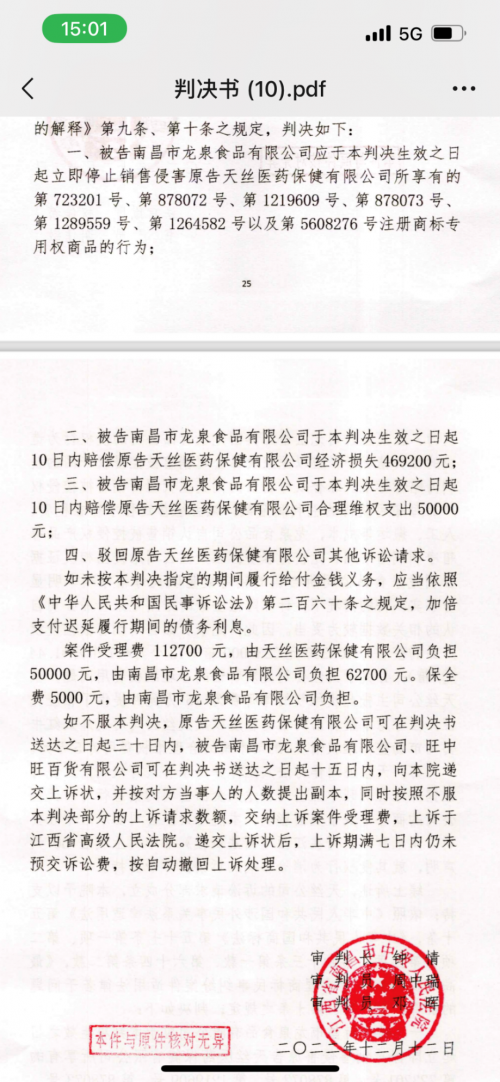(资料图)
(资料图)
笔记本电脑 ,又被称为是手提电脑。它之所以受到人们的青睐,其主要原因就是因为笔记本电脑的重量很轻,体积很小,适合在外出的时候携带。当我们拥有了笔记本电脑之后,除了可以利用电脑上网之外,我们还可以利用它开启无线网。这样手机就可以连接上。手机也就可以免费的上网了。今天小编要介绍的就是如何利用笔记本来做 无线路由 。
笔记本做无线路由的方法大全
1.工具/原料:笔记本电脑,无线网卡。
2.首先,点击开始菜单,在搜索框里输入CMD,并右键单击CMD,在弹出的菜单中单击“以管理员身份运行”,打开CMD。
3.第二步,在cmd中输入“netsh wlan set hostednetwork ssid=计算机名 mode=allow key=设置密码。
4.在完成了以上的操作之后,接着打开“网络和共享中心”,单击右边的“更改适配器设置”。你会发现除了原有的本地连接和无线网络连接之外,还多了一个无线网络连接2(因为经过刚刚的设置,已经创建了一个虚拟网卡),显示为“Microsoft Virtual WiFi Miniport Adapter”和你设置的ssid名字。
5.然后,右击“本地连接”,在右键菜单中选择“属性”,在打开的界面中,切换到“共享”标签,勾选“允许其他网络用户通过此计算机的Internet连接来连接”,然后在下面的方框中选择“无线网络连接2”(即,新加入的网络连接),单击确定。当然,如果原本是无线上网,右击“无线网络连接”在“属性”里进行同样的设置。
6.前面的设置完成之后,下面就可以启动这个无线路由的功能了。在cmd中输入命令:“netsh wlan Start hostednetwork”即可大功告成。使用的时候,其他计算机只要能够搜索本计算机的信号,即可通过输入密码同时上网了。当然,想要关闭这项功能,也有办法,在CMD界面里输入命令行:“netsh wlan stop hostednetwork”即可。
7.小结:通过了以上的设置之后,你的Win7就可以变身无线路由器,等到下次周末小聚的时候,你就可以利用你的Win7来进行无线设置,朋友们更多了一份惬意和自在。
当我们利用笔记本电脑做了无线路由之后,就可以轻松的使用无线网络了。这样也可以帮助我们节省很多的手机流量。通过本文详细的介绍,大家应该是对设置的方法了解了吧。大家在设置的时候可以根据文中的方法一步步来设置,这样也就不会错啦。当然了,如果是自己不能成功的设置的话,我们也可以请相关的专业人士帮助解决。
关键词: 笔记本做无线路由